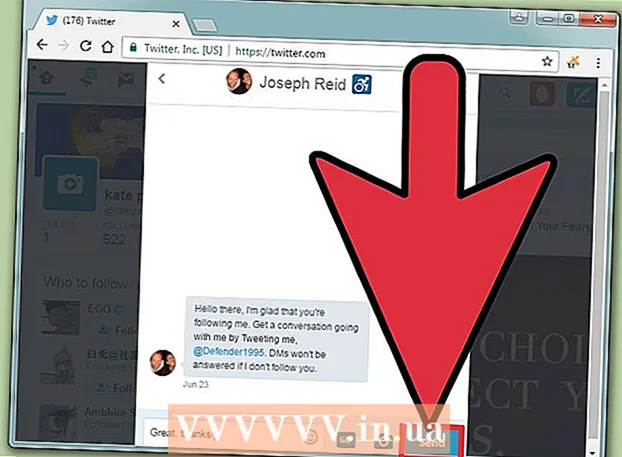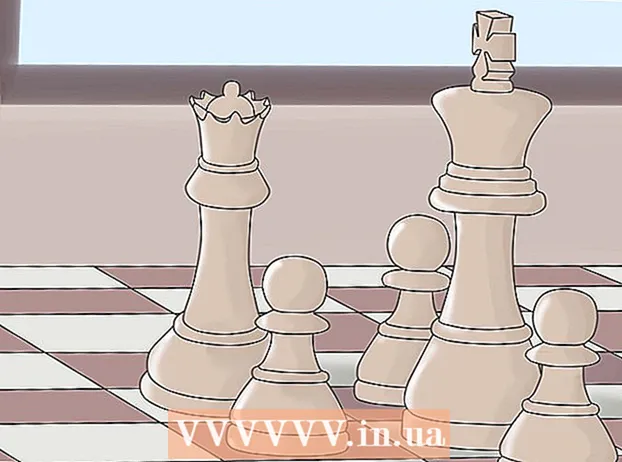ເນື້ອຫາ
- ເພື່ອກ້າວ
- ວິທີທີ່ 1 ຂອງ 4: ການໃຊ້ປຸ່ມສ່ວນ ໜຶ່ງ ໃສ່ເຄື່ອງຄິດໄລ່ວິທະຍາສາດ
- ວິທີທີ່ 2 ຂອງ 4: ການ ນຳ ໃຊ້ເຄື່ອງຄິດໄລ່ online
- ວິທີທີ່ 3 ຂອງ 4: ການປ່ຽນສ່ວນ ໜຶ່ງ ເປັນເລກທະສະນິຍົມ
- ວິທີທີ 4 ຂອງ 4: ຂຽນສ່ວນ ໜຶ່ງ ເປັນເປີເຊັນ
- ຄຳ ແນະ ນຳ
ການຄິດໄລ່ຕົວເລກທີ່ມີສ່ວນປະກອບສາມາດເປັນສິ່ງທີ່ຫຼອກລວງ, ເຖິງແມ່ນວ່າມີເຄື່ອງຄິດໄລ່. ທ່ານອາດຈະສາມາດຂຽນສ່ວນ ໜຶ່ງ ໃສ່ເຄື່ອງຄິດເລກໂດຍໃຊ້ປຸ່ມສ່ວນ. ຖ້າເຄື່ອງຄິດໄລ່ຂອງທ່ານບໍ່ມີຄຸນລັກສະນະນີ້, ໃຫ້ໃຊ້ເຄື່ອງຄິດໄລ່ທາງອິນເຕີເນັດຖ້າທ່ານສາມາດເຮັດໄດ້. ທາງເລືອກອີກຢ່າງ ໜຶ່ງ ຄືການປ່ຽນສ່ວນ ໜຶ່ງ ອອກເປັນອັດຕານິຍົມຫລືປ່ຽນສ່ວນ ໜຶ່ງ ເປັນສ່ວນຮ້ອຍ.
ເພື່ອກ້າວ
ວິທີທີ່ 1 ຂອງ 4: ການໃຊ້ປຸ່ມສ່ວນ ໜຶ່ງ ໃສ່ເຄື່ອງຄິດໄລ່ວິທະຍາສາດ
 ປ່ຽນເຄື່ອງຄິດໄລ່ຂອງທ່ານໃຫ້ເປັນຮູບແບບເຄື່ອງຄິດໄລ່, ຖ້າ ຈຳ ເປັນ. ກົດປຸ່ມຮູບແບບເພື່ອເຂົ້າເມນູ. ເລືອກ "ເລກຄະນິດສາດ" ຈາກລາຍຊື່ເພື່ອເລີ່ມຕົ້ນໂຫມດຄະນິດສາດ. ກວດເບິ່ງວ່າ ໜ້າ ຈໍຂອງທ່ານສະແດງ "ເລກຄະນິດສາດ" ເພື່ອໃຫ້ແນ່ໃຈວ່າທ່ານຢູ່ໃນຮູບແບບເລກ.
ປ່ຽນເຄື່ອງຄິດໄລ່ຂອງທ່ານໃຫ້ເປັນຮູບແບບເຄື່ອງຄິດໄລ່, ຖ້າ ຈຳ ເປັນ. ກົດປຸ່ມຮູບແບບເພື່ອເຂົ້າເມນູ. ເລືອກ "ເລກຄະນິດສາດ" ຈາກລາຍຊື່ເພື່ອເລີ່ມຕົ້ນໂຫມດຄະນິດສາດ. ກວດເບິ່ງວ່າ ໜ້າ ຈໍຂອງທ່ານສະແດງ "ເລກຄະນິດສາດ" ເພື່ອໃຫ້ແນ່ໃຈວ່າທ່ານຢູ່ໃນຮູບແບບເລກ. - ເຄື່ອງຄິດໄລ່ຂອງທ່ານອາດຈະບໍ່ມີຮູບແບບການຄິດໄລ່.
- ເຄື່ອງຄິດໄລ່ບາງອັນມີປຸ່ມສ່ວນ, ເຖິງແມ່ນວ່າບໍ່ມີຮູບແບບການຄິດໄລ່.
 ກົດປຸ່ມສ່ວນ ໜຶ່ງ ເພື່ອປ້ອນສ່ວນຂອງທ່ານ. ຊອກຫາປຸ່ມທີ່ມີກ່ອງ ດຳ ຢູ່ຂ້າງເທິງກ່ອງສີຂາວ, x / y, ຫຼື b / c. ກົດປຸ່ມນີ້ເພື່ອເຂົ້າເຖິງ ໜ້າ ທີ່ສ່ວນ ໜຶ່ງ ຂອງເຄື່ອງຄິດເລກຂອງທ່ານ.
ກົດປຸ່ມສ່ວນ ໜຶ່ງ ເພື່ອປ້ອນສ່ວນຂອງທ່ານ. ຊອກຫາປຸ່ມທີ່ມີກ່ອງ ດຳ ຢູ່ຂ້າງເທິງກ່ອງສີຂາວ, x / y, ຫຼື b / c. ກົດປຸ່ມນີ້ເພື່ອເຂົ້າເຖິງ ໜ້າ ທີ່ສ່ວນ ໜຶ່ງ ຂອງເຄື່ອງຄິດເລກຂອງທ່ານ. - ເມື່ອຄຸນລັກສະນະຂອງສ່ວນ ໜຶ່ງ ຖືກເປີດ, ທ່ານຄວນເຫັນແມ່ແບບສ່ວນ ໜຶ່ງ ໃນ ໜ້າ ຈໍເຄື່ອງຄິດໄລ່ຂອງທ່ານ. ນີ້ຈະມີລັກສະນະຄ້າຍຄືສອງກ່ອງເປົ່າ, ໜຶ່ງ ຢູ່ເທິງສຸດຂອງປ່ອງອື່ນ. ມັນຈະມີເສັ້ນແນວນອນລະຫວ່າງກ່ອງ.
- ໃນເຄື່ອງຄິດເລກບາງຫ້ອງແມ່ນແຍກດ້ວຍ "L" ທີ່ເຮັດ ໜ້າ ທີ່ເປັນເສັ້ນນອນ.
ຕົວແປ: ເມື່ອປ້ອນຕົວເລກປະສົມ, ກົດປຸ່ມປ່ຽນ ສຳ ລັບປຸ່ມສ່ວນ ໜຶ່ງ. ນີ້ຈະໃສ່ກ່ອງແມ່ແບບສ່ວນທີ່ສາມທີ່ທ່ານສາມາດໃສ່ ຈຳ ນວນທັງ ໝົດ ໃນສ່ວນຂອງທ່ານ. ຕົວກະພິບຈະເລີ່ມຕົ້ນຢູ່ໃນປ່ອງນີ້, ສະນັ້ນໃສ່ ຈຳ ນວນທັງ ໝົດ ກ່ອນທີ່ຈະໃສ່ສ່ວນໃດສ່ວນ ໜຶ່ງ.
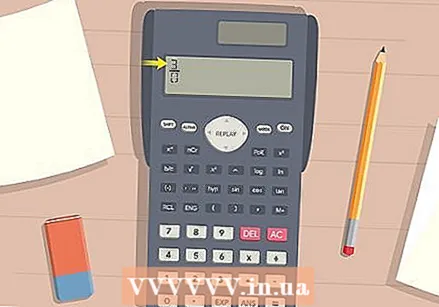 ໃສ່ໂຕເຄື່ອງທີ່ຢູ່ໃນປ່ອງທາງເທິງ. ຕົວກະພິບຂອງທ່ານເລີ່ມຕົ້ນຢູ່ໃນປ່ອງທາງເທິງສຸດສ່ວນ ໜຶ່ງ. ໃຊ້ແປ້ນພິມຄິດໄລ່ເພື່ອພິມຕົວເລກ (ຕົວເລກສູງສຸດໃນສ່ວນ ໜຶ່ງ).
ໃສ່ໂຕເຄື່ອງທີ່ຢູ່ໃນປ່ອງທາງເທິງ. ຕົວກະພິບຂອງທ່ານເລີ່ມຕົ້ນຢູ່ໃນປ່ອງທາງເທິງສຸດສ່ວນ ໜຶ່ງ. ໃຊ້ແປ້ນພິມຄິດໄລ່ເພື່ອພິມຕົວເລກ (ຕົວເລກສູງສຸດໃນສ່ວນ ໜຶ່ງ). - ຍົກຕົວຢ່າງ, ໃຫ້ເວົ້າວ່າທ່ານມີແຕ່ສ່ວນ ໜຶ່ງ 4/5. ຫຼັງຈາກນັ້ນທ່ານພິມ "4" ຢູ່ໃນປ່ອງທາງເທິງ.
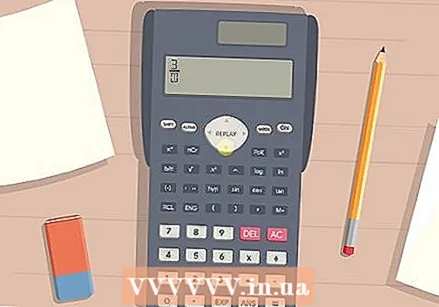 ກົດລູກສອນລົງເພື່ອຍ້າຍຕົວກະພິບໄປຍັງຊ່ອງທາງລຸ່ມ. ຊອກຫາປຸ່ມລູກສອນຢູ່ເທິງແປ້ນພິມເຄື່ອງຄິດເລກຂອງທ່ານ. ຫຼັງຈາກນັ້ນພິມລູກສອນລົງເພື່ອຍ້າຍຕົວກະພິບຂອງທ່ານໄປທີ່ຊ່ອງທາງລຸ່ມໃນແມ່ແບບ.
ກົດລູກສອນລົງເພື່ອຍ້າຍຕົວກະພິບໄປຍັງຊ່ອງທາງລຸ່ມ. ຊອກຫາປຸ່ມລູກສອນຢູ່ເທິງແປ້ນພິມເຄື່ອງຄິດເລກຂອງທ່ານ. ຫຼັງຈາກນັ້ນພິມລູກສອນລົງເພື່ອຍ້າຍຕົວກະພິບຂອງທ່ານໄປທີ່ຊ່ອງທາງລຸ່ມໃນແມ່ແບບ. - ຖ້າແມ່ແບບຂອງທ່ານໃຊ້ "L" ເພື່ອແຍກກ່ອງ, ທ່ານອາດຈະຕ້ອງກົດລູກສອນທີ່ຊີ້ໄປທາງຂວາເພື່ອຍ້າຍຕົວກະພິບ. ຖ້າລູກສອນລົງບໍ່ໄດ້ຜົນ, ລອງໃຊ້ລູກສອນນັ້ນ.
 ພິມຕົວຫານຢູ່ໃນປ່ອງທາງລຸ່ມ. ໃຊ້ແປ້ນພິມຂອງທ່ານເພື່ອພິມຕົວຫານ (ຕົວເລກລຸ່ມສຸດສ່ວນ ໜຶ່ງ). ຫຼັງຈາກນັ້ນ, ກວດເບິ່ງວ່າສ່ວນໃດສ່ວນ ໜຶ່ງ ຂອງທ່ານຖືກສະແດງຢ່າງຖືກຕ້ອງໃນ ໜ້າ ຈໍເຄື່ອງຄິດໄລ່.
ພິມຕົວຫານຢູ່ໃນປ່ອງທາງລຸ່ມ. ໃຊ້ແປ້ນພິມຂອງທ່ານເພື່ອພິມຕົວຫານ (ຕົວເລກລຸ່ມສຸດສ່ວນ ໜຶ່ງ). ຫຼັງຈາກນັ້ນ, ກວດເບິ່ງວ່າສ່ວນໃດສ່ວນ ໜຶ່ງ ຂອງທ່ານຖືກສະແດງຢ່າງຖືກຕ້ອງໃນ ໜ້າ ຈໍເຄື່ອງຄິດໄລ່. - ຕົວຢ່າງ: ຖ້າສ່ວນ ໜຶ່ງ ແມ່ນ 4/5, ພິມ "5" ຢູ່ໃນປ່ອງທາງລຸ່ມ. ຫຼັງຈາກນັ້ນໃຫ້ກວດເບິ່ງວ່າສ່ວນໃດສ່ວນ ໜຶ່ງ ຂອງທ່ານເປັນຕົວແທນ 4/5 ຢ່າງຖືກຕ້ອງ.
ວິທີທີ່ 2 ຂອງ 4: ການ ນຳ ໃຊ້ເຄື່ອງຄິດໄລ່ online
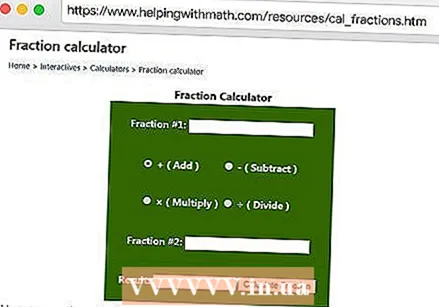 ຄົ້ນຫາ online ສຳ ລັບເຄື່ອງຄິດເລກສ່ວນ. ເຄື່ອງຄິດໄລ່ແບບ online ແມ່ນອີກວິທີ ໜຶ່ງ ໃນການຄິດໄລ່ສ່ວນແຕ່ທ່ານຕ້ອງໄດ້ຮັບອະນຸຍາດ ນຳ ໃຊ້ອິນເຕີເນັດ ສຳ ລັບບັນຫາຂອງທ່ານ. ພິມ "ເຄື່ອງຄິດເລກສ່ວນ" ໃນໂປແກຼມທ່ອງເວັບທີ່ທ່ານມັກແລະກົດເຂົ້າໄປຄົ້ນຫາເພື່ອຊອກຫາເຄື່ອງຄິດໄລ່ online.
ຄົ້ນຫາ online ສຳ ລັບເຄື່ອງຄິດເລກສ່ວນ. ເຄື່ອງຄິດໄລ່ແບບ online ແມ່ນອີກວິທີ ໜຶ່ງ ໃນການຄິດໄລ່ສ່ວນແຕ່ທ່ານຕ້ອງໄດ້ຮັບອະນຸຍາດ ນຳ ໃຊ້ອິນເຕີເນັດ ສຳ ລັບບັນຫາຂອງທ່ານ. ພິມ "ເຄື່ອງຄິດເລກສ່ວນ" ໃນໂປແກຼມທ່ອງເວັບທີ່ທ່ານມັກແລະກົດເຂົ້າໄປຄົ້ນຫາເພື່ອຊອກຫາເຄື່ອງຄິດໄລ່ online. - ທ່ານສາມາດຊອກຫາເຄື່ອງຄິດເລກສ່ວນອອນໄລ໌ໄດ້ທີ່ https://www.helpingwithmath.com/resources/cal_fractions.htm.
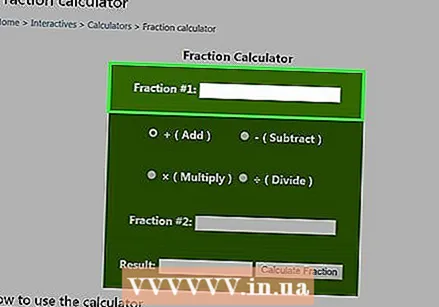 ພິມສ່ວນປະກອບ ທຳ ອິດໃສ່ໃນປ່ອງດ້ານເທິງຂອງເຄື່ອງຄິດໄລ່. ເຄື່ອງຄິດເລກອອນລາຍສ່ວນໃຫຍ່ມີສອງກ່ອງ, ດັ່ງນັ້ນທ່ານສາມາດເພີ່ມ, ຫັກລົບ, ທະວີຄູນຫລືແບ່ງອອກເປັນສອງສ່ວນ. ພິມສ່ວນປະກອບ ທຳ ອິດໃສ່ໃນປ່ອງເທິງສຸດຂອງເຄື່ອງຄິດໄລ່.
ພິມສ່ວນປະກອບ ທຳ ອິດໃສ່ໃນປ່ອງດ້ານເທິງຂອງເຄື່ອງຄິດໄລ່. ເຄື່ອງຄິດເລກອອນລາຍສ່ວນໃຫຍ່ມີສອງກ່ອງ, ດັ່ງນັ້ນທ່ານສາມາດເພີ່ມ, ຫັກລົບ, ທະວີຄູນຫລືແບ່ງອອກເປັນສອງສ່ວນ. ພິມສ່ວນປະກອບ ທຳ ອິດໃສ່ໃນປ່ອງເທິງສຸດຂອງເຄື່ອງຄິດໄລ່. - ທຸກໆເຄື່ອງຄິດໄລ່ online ແມ່ນມີ ຄຳ ແນະ ນຳ ທີ່ແຕກຕ່າງກັນ. ປະຕິບັດຕາມທິດທາງກ່ຽວກັບເຄື່ອງຄິດໄລ່ online ທີ່ທ່ານ ກຳ ລັງໃຊ້.
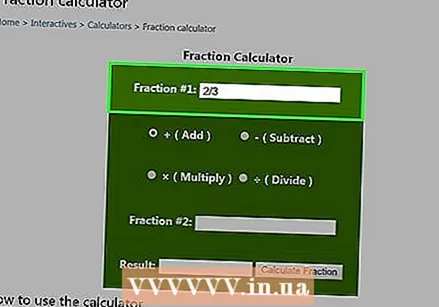 ພິມຕົວເລກຕາມດ້ວຍຕົວເລື່ອນຕໍ່ແລະຕົວຫານ. ໃຊ້ຄີບອດເພື່ອພິມຕົວເລກທີ່ສູງທີ່ສຸດໃນສ່ວນ ໜຶ່ງ (ຕົວເລກ). ຈາກນັ້ນກົດປຸ່ມເລື່ອນຕໍ່ ໜ້າ. ສຸດທ້າຍ, ກະລຸນາພິມເລກລຸ່ມ (ຕົວຫານ).
ພິມຕົວເລກຕາມດ້ວຍຕົວເລື່ອນຕໍ່ແລະຕົວຫານ. ໃຊ້ຄີບອດເພື່ອພິມຕົວເລກທີ່ສູງທີ່ສຸດໃນສ່ວນ ໜຶ່ງ (ຕົວເລກ). ຈາກນັ້ນກົດປຸ່ມເລື່ອນຕໍ່ ໜ້າ. ສຸດທ້າຍ, ກະລຸນາພິມເລກລຸ່ມ (ຕົວຫານ). 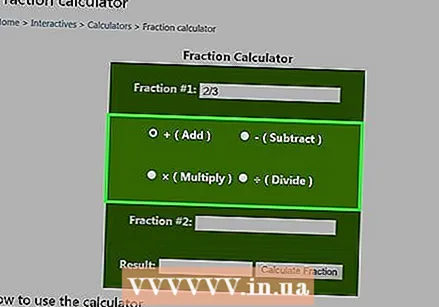 ເລືອກເອົາການເພີ່ມ, ການຫັກລົບ, ການຄູນຫລືການແບ່ງ. ໃຊ້ຕົວກະພິບຂອງທ່ານເພື່ອກົດໃສ່ປະເພດການ ດຳ ເນີນງານທີ່ທ່ານຕ້ອງການເຮັດ. ເລືອກເອົາການເພີ່ມ, ການຫັກລົບ, ການຄູນຫລືການແບ່ງ. ໃຫ້ແນ່ໃຈວ່າວົງກົມຖືກເນັ້ນໃສ່ທາງເລືອກຂອງທ່ານ.
ເລືອກເອົາການເພີ່ມ, ການຫັກລົບ, ການຄູນຫລືການແບ່ງ. ໃຊ້ຕົວກະພິບຂອງທ່ານເພື່ອກົດໃສ່ປະເພດການ ດຳ ເນີນງານທີ່ທ່ານຕ້ອງການເຮັດ. ເລືອກເອົາການເພີ່ມ, ການຫັກລົບ, ການຄູນຫລືການແບ່ງ. ໃຫ້ແນ່ໃຈວ່າວົງກົມຖືກເນັ້ນໃສ່ທາງເລືອກຂອງທ່ານ. - ຖ້າເຄື່ອງຄິດໄລ່ທີ່ທ່ານ ກຳ ລັງໃຊ້ຄວາມຕ້ອງການເຂົ້າໃນການກະ ທຳ ທີ່ທ່ານຕ້ອງການປະຕິບັດ, ໃຫ້ໃຊ້ຄີບອດເພື່ອເຂົ້າໃນການປະຕິບັດງານ.
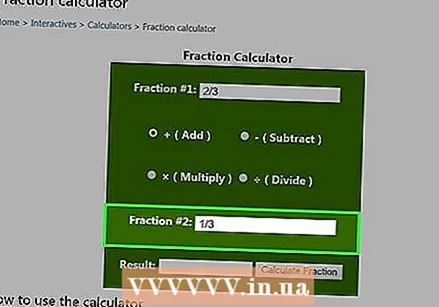 ເອົາສ່ວນທີ່ສອງສ່ວນ ໜຶ່ງ ໃສ່ໃນປ່ອງລຸ່ມ. ໃຊ້ຄີບອດເພື່ອປ້ອນຕົວເລກແລະຈາກນັ້ນພິມຕົວຊີ້ທິດທາງຕໍ່. ພິມຕົວຫານເພື່ອປະມານສ່ວນ ໜຶ່ງ.
ເອົາສ່ວນທີ່ສອງສ່ວນ ໜຶ່ງ ໃສ່ໃນປ່ອງລຸ່ມ. ໃຊ້ຄີບອດເພື່ອປ້ອນຕົວເລກແລະຈາກນັ້ນພິມຕົວຊີ້ທິດທາງຕໍ່. ພິມຕົວຫານເພື່ອປະມານສ່ວນ ໜຶ່ງ. - ກວດເບິ່ງສ່ວນປະກອບຂອງທ່ານກ່ອນທີ່ຈະກົດປຸ່ມຄິດໄລ່ເພື່ອໃຫ້ແນ່ໃຈວ່າທ່ານໄດ້ປ້ອນພວກມັນຢ່າງຖືກຕ້ອງ.
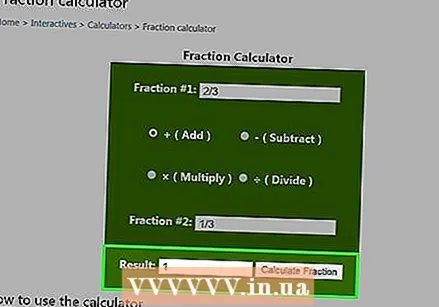 ກົດປຸ່ມ "ຄິດໄລ່" ເພື່ອໃຫ້ໄດ້ ຄຳ ຕອບຂອງທ່ານ. ຫຼັງຈາກທີ່ທ່ານກົດປຸ່ມ "ຄິດໄລ່", ເຄື່ອງຄິດໄລ່ຈະເຮັດວຽກເພື່ອທ່ານ. ນີ້ຈະໃຫ້ ຄຳ ຕອບແກ່ທ່ານ.
ກົດປຸ່ມ "ຄິດໄລ່" ເພື່ອໃຫ້ໄດ້ ຄຳ ຕອບຂອງທ່ານ. ຫຼັງຈາກທີ່ທ່ານກົດປຸ່ມ "ຄິດໄລ່", ເຄື່ອງຄິດໄລ່ຈະເຮັດວຽກເພື່ອທ່ານ. ນີ້ຈະໃຫ້ ຄຳ ຕອບແກ່ທ່ານ. - ປຸ່ມຄິດໄລ່ອາດມີຊື່ທີ່ແຕກຕ່າງກັນເລັກນ້ອຍຂື້ນກັບເຄື່ອງຄິດໄລ່ທີ່ທ່ານ ກຳ ລັງໃຊ້. ຕົວຢ່າງ: "ຄິດໄລ່ສ່ວນ ໜຶ່ງ".
ວິທີທີ່ 3 ຂອງ 4: ການປ່ຽນສ່ວນ ໜຶ່ງ ເປັນເລກທະສະນິຍົມ
 ແບ່ງຕົວເລກໂດຍຕົວຫານເພື່ອໃຫ້ໄດ້ເລກທະສະນິຍົມ. ຕົວເລກແມ່ນຕົວເລກທີ່ສູງທີ່ສຸດໃນສ່ວນ ໜຶ່ງ. ພິມໂຕະເຂົ້າໄປໃນເຄື່ອງຄິດໄລ່ຂອງທ່ານ, ຈາກນັ້ນກົດປຸ່ມສ່ວນແບ່ງ. ຈາກນັ້ນໃສ່ເລກລຸ່ມ (ຕົວຫານ) ເຂົ້າໃນເຄື່ອງຄິດໄລ່. ກົດເຄື່ອງ ໝາຍ ເທົ່າກັນເພື່ອໃຫ້ໄດ້ເລກເລກທົດສະນິຍົມຂອງທ່ານ.
ແບ່ງຕົວເລກໂດຍຕົວຫານເພື່ອໃຫ້ໄດ້ເລກທະສະນິຍົມ. ຕົວເລກແມ່ນຕົວເລກທີ່ສູງທີ່ສຸດໃນສ່ວນ ໜຶ່ງ. ພິມໂຕະເຂົ້າໄປໃນເຄື່ອງຄິດໄລ່ຂອງທ່ານ, ຈາກນັ້ນກົດປຸ່ມສ່ວນແບ່ງ. ຈາກນັ້ນໃສ່ເລກລຸ່ມ (ຕົວຫານ) ເຂົ້າໃນເຄື່ອງຄິດໄລ່. ກົດເຄື່ອງ ໝາຍ ເທົ່າກັນເພື່ອໃຫ້ໄດ້ເລກເລກທົດສະນິຍົມຂອງທ່ານ. - ຕົວຢ່າງ: 3/4 = 0.75.
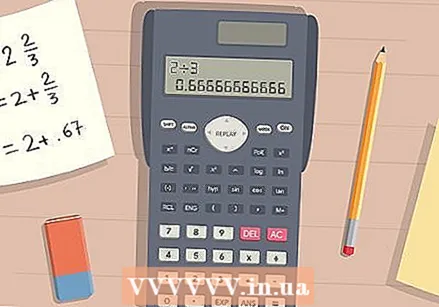 ຂຽນ ຈຳ ນວນທັງ ໝົດ ເປັນເລກປະສົມ, ຕິດຕາມດ້ວຍເລກທະສະນິຍົມ. ຕົວເລກປະສົມປະກອບມີທັງຕົວເລກແລະສ່ວນ ໜຶ່ງ. ຕົວເລກທັງ ໝົດ ຍັງຄົງຄືເກົ່າຖ້າທ່ານປ່ຽນສ່ວນ ໜຶ່ງ ໄປຫາຈຸດທົດສະນິຍົມ. ຂຽນຕົວເລກທັງ ໝົດ ໃສ່ໃນປ່ອງ ຄຳ ຕອບຂອງທ່ານ, ຈາກນັ້ນໃຫ້ແບ່ງສ່ວນແບ່ງເປັນສ່ວນ ໜຶ່ງ ໂດຍສ່ວນຫານ. ໃສ່ຈຸດທົດສະນິຍົມຫຼັງຈາກທີ່ເລກທັງ ໝົດ ແລ້ວຂຽນໃສ່ເລກທົດສະນິຍົມທີ່ທ່ານໄດ້ຮັບເມື່ອທ່ານແບ່ງສ່ວນອອກ.
ຂຽນ ຈຳ ນວນທັງ ໝົດ ເປັນເລກປະສົມ, ຕິດຕາມດ້ວຍເລກທະສະນິຍົມ. ຕົວເລກປະສົມປະກອບມີທັງຕົວເລກແລະສ່ວນ ໜຶ່ງ. ຕົວເລກທັງ ໝົດ ຍັງຄົງຄືເກົ່າຖ້າທ່ານປ່ຽນສ່ວນ ໜຶ່ງ ໄປຫາຈຸດທົດສະນິຍົມ. ຂຽນຕົວເລກທັງ ໝົດ ໃສ່ໃນປ່ອງ ຄຳ ຕອບຂອງທ່ານ, ຈາກນັ້ນໃຫ້ແບ່ງສ່ວນແບ່ງເປັນສ່ວນ ໜຶ່ງ ໂດຍສ່ວນຫານ. ໃສ່ຈຸດທົດສະນິຍົມຫຼັງຈາກທີ່ເລກທັງ ໝົດ ແລ້ວຂຽນໃສ່ເລກທົດສະນິຍົມທີ່ທ່ານໄດ້ຮັບເມື່ອທ່ານແບ່ງສ່ວນອອກ. - ຕົວຢ່າງ, ໃຫ້ເວົ້າວ່າຕົວເລກປະສົມຂອງທ່ານແມ່ນ 2-2 / 3. ແລ້ວເຈົ້າເຮັດ 2/3 = 0.67. ຂຽນ 2.67 ເປັນເລກທົດສະນິຍົມ.
ຕົວແປ: ທ່ານຍັງສາມາດຂຽນຕົວເລກປະສົມເປັນສ່ວນ ໜຶ່ງ ທີ່ບໍ່ຖືກຕ້ອງເພື່ອປ່ຽນເປັນເລກທົດສະນິຍົມ. ຕົວຢ່າງ, ໃຫ້ເວົ້າວ່າຕົວເລກປະສົມຂອງທ່ານແມ່ນ 1-3 / 4. ເລີ່ມຕົ້ນໂດຍການຄູນ 1 x 4 = 4, ເພາະວ່າຕົວເລກທັງ ໝົດ ເປັນຕົວແທນສ່ວນ ໜຶ່ງ ທີ່ລຽບງ່າຍ. ແລ້ວເຮັດ 4 + 3 = 7. ສ່ວນທີ່ບໍ່ຖືກຕ້ອງຈາກນັ້ນກາຍເປັນ 7/4. ຈາກນັ້ນທ່ານສາມາດເຮັດ 7/4 = 1.75 ເພື່ອໃຫ້ໄດ້ເລກເລກທະສະນິຍົມ.
 ປ່ຽນສອງສ່ວນ ໜຶ່ງ ເປັນທົດສະນິຍົມກ່ອນທີ່ຈະຄິດໄລ່ພວກມັນ. ຖ້າທ່ານຕື່ມ, ຫັກລົບ, ຄູນ, ຫລືແບ່ງສອງສ່ວນ, ປ່ຽນແຕ່ລະສ່ວນຂອງພວກມັນແຍກເປັນ ຈຳ ນວນທົດສະນິຍົມໂດຍ ນຳ ໃຊ້ພະແນກ. ຈາກນັ້ນໃຫ້ໃຊ້ເລກທົດສະນິຍົມເພື່ອຄິດໄລ່ ຄຳ ຕອບ.
ປ່ຽນສອງສ່ວນ ໜຶ່ງ ເປັນທົດສະນິຍົມກ່ອນທີ່ຈະຄິດໄລ່ພວກມັນ. ຖ້າທ່ານຕື່ມ, ຫັກລົບ, ຄູນ, ຫລືແບ່ງສອງສ່ວນ, ປ່ຽນແຕ່ລະສ່ວນຂອງພວກມັນແຍກເປັນ ຈຳ ນວນທົດສະນິຍົມໂດຍ ນຳ ໃຊ້ພະແນກ. ຈາກນັ້ນໃຫ້ໃຊ້ເລກທົດສະນິຍົມເພື່ອຄິດໄລ່ ຄຳ ຕອບ. - ຍົກຕົວຢ່າງ, ໃຫ້ເວົ້າວ່າທ່ານຕ້ອງການຄິດໄລ່ 1/2 + 3/5. ທ່ານ ທຳ ອິດຄິດໄລ່ 1/2 = 0.50. ແລ້ວເຈົ້າເຮັດ 3/5 = 0.60. ສຸດທ້າຍ, ເຈົ້າເຮັດ 0.50 + 0.60 = 1.10.
ວິທີທີ 4 ຂອງ 4: ຂຽນສ່ວນ ໜຶ່ງ ເປັນເປີເຊັນ
 ແບ່ງຕົວເລກສຸດດ້ວຍ ຈຳ ນວນລຸ່ມ. ຖືການແບ່ງເສັ້ນເປັນເສັ້ນແບ່ງ. ພິມເລກທີ່ຢູ່ທາງເທິງໃສ່ເຄື່ອງຄິດໄລ່ຂອງທ່ານແລະຈາກນັ້ນກົດແບ່ງ. ພິມ ໝາຍ ເລກລຸ່ມຢູ່ໃນສ່ວນ ໜຶ່ງ, ຈາກນັ້ນກົດໃສ່ເຄື່ອງ ໝາຍ ເທົ່າກັນ. ນີ້ຈະໃຫ້ທ່ານມີເລກທົດສະນິຍົມ.
ແບ່ງຕົວເລກສຸດດ້ວຍ ຈຳ ນວນລຸ່ມ. ຖືການແບ່ງເສັ້ນເປັນເສັ້ນແບ່ງ. ພິມເລກທີ່ຢູ່ທາງເທິງໃສ່ເຄື່ອງຄິດໄລ່ຂອງທ່ານແລະຈາກນັ້ນກົດແບ່ງ. ພິມ ໝາຍ ເລກລຸ່ມຢູ່ໃນສ່ວນ ໜຶ່ງ, ຈາກນັ້ນກົດໃສ່ເຄື່ອງ ໝາຍ ເທົ່າກັນ. ນີ້ຈະໃຫ້ທ່ານມີເລກທົດສະນິຍົມ. - ຍົກຕົວຢ່າງ, ເຮັດ 1/4 = 0.25.
 ຄູນຜົນໂດຍ 100 ເພື່ອປ່ຽນມັນເປັນເປີເຊັນ. ໜຶ່ງ ເປີເຊັນແມ່ນເອົາມາຈາກ 100, ສະນັ້ນຖ້າທ່ານຄູນເລກທະສະນິຍົມໂດຍ 100, ມັນຈະກາຍເປັນ ໜຶ່ງ ເປີເຊັນ. ພິມເລກທົດສະນິຍົມເຂົ້າໃນເຄື່ອງຄິດໄລ່ແລະຈາກນັ້ນກົດປຸ່ມຄູນ. ກະລຸນາໃສ່ 100 ແລະຫຼັງຈາກນັ້ນໃຫ້ຄລິກໃສ່ເຄື່ອງ ໝາຍ ທີ່ເທົ່າກັນ.
ຄູນຜົນໂດຍ 100 ເພື່ອປ່ຽນມັນເປັນເປີເຊັນ. ໜຶ່ງ ເປີເຊັນແມ່ນເອົາມາຈາກ 100, ສະນັ້ນຖ້າທ່ານຄູນເລກທະສະນິຍົມໂດຍ 100, ມັນຈະກາຍເປັນ ໜຶ່ງ ເປີເຊັນ. ພິມເລກທົດສະນິຍົມເຂົ້າໃນເຄື່ອງຄິດໄລ່ແລະຈາກນັ້ນກົດປຸ່ມຄູນ. ກະລຸນາໃສ່ 100 ແລະຫຼັງຈາກນັ້ນໃຫ້ຄລິກໃສ່ເຄື່ອງ ໝາຍ ທີ່ເທົ່າກັນ. - ຍົກຕົວຢ່າງ, ຄິດໄລ່ 0.25 x 100 = 25.
- ທ່ານຍັງສາມາດພຽງແຕ່ປ່ຽນຈຸດສອງຈຸດໄປທາງຂວາ.
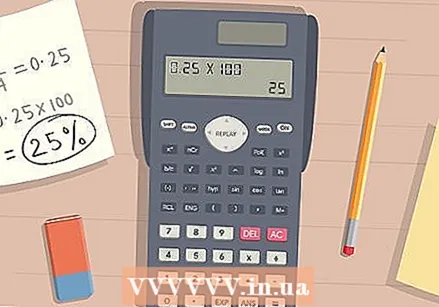 ວາງເຄື່ອງ ໝາຍ ເປີເຊັນຫຼັງຈາກ ໝາຍ ເລກເພື່ອບອກວ່າມັນເປັນເປີເຊັນ. ໃນເວລາທີ່ທ່ານຂຽນຕົວເລກ, ໃສ່ເຄື່ອງ ໝາຍ ເປີເຊັນຫຼັງຈາກເບີເພື່ອໃຫ້ມັນເປັນເປີເຊັນ. ນີ້ສະແດງວ່າຕົວເລກແມ່ນເປີເຊັນຂອງ 100.
ວາງເຄື່ອງ ໝາຍ ເປີເຊັນຫຼັງຈາກ ໝາຍ ເລກເພື່ອບອກວ່າມັນເປັນເປີເຊັນ. ໃນເວລາທີ່ທ່ານຂຽນຕົວເລກ, ໃສ່ເຄື່ອງ ໝາຍ ເປີເຊັນຫຼັງຈາກເບີເພື່ອໃຫ້ມັນເປັນເປີເຊັນ. ນີ້ສະແດງວ່າຕົວເລກແມ່ນເປີເຊັນຂອງ 100. - ຕົວຢ່າງ: ທ່ານຂຽນ 25%.
ຄຳ ແນະ ນຳ
- ຂຽນສ່ວນໃດສ່ວນ ໜຶ່ງ ໃນເງື່ອນໄຂນ້ອຍທີ່ສຸດເມື່ອບັນທຶກ ຄຳ ຕອບ. ຍົກຕົວຢ່າງ 2/4 ເຖິງ 1/2, ຍົກຕົວຢ່າງ. ອະທິບາຍ 5/4 ເຖິງ 1 1/4 ໃນແບບດຽວກັນ.